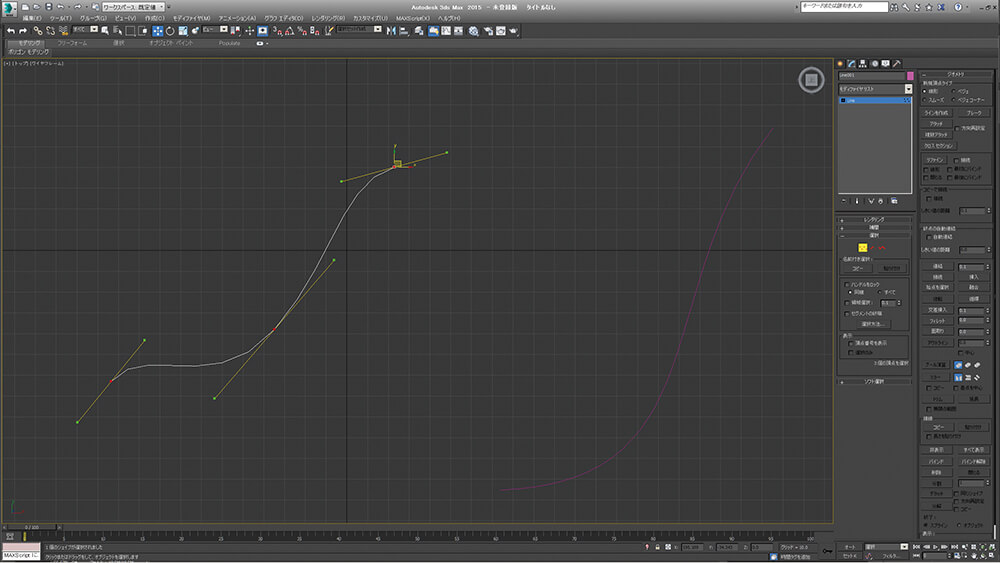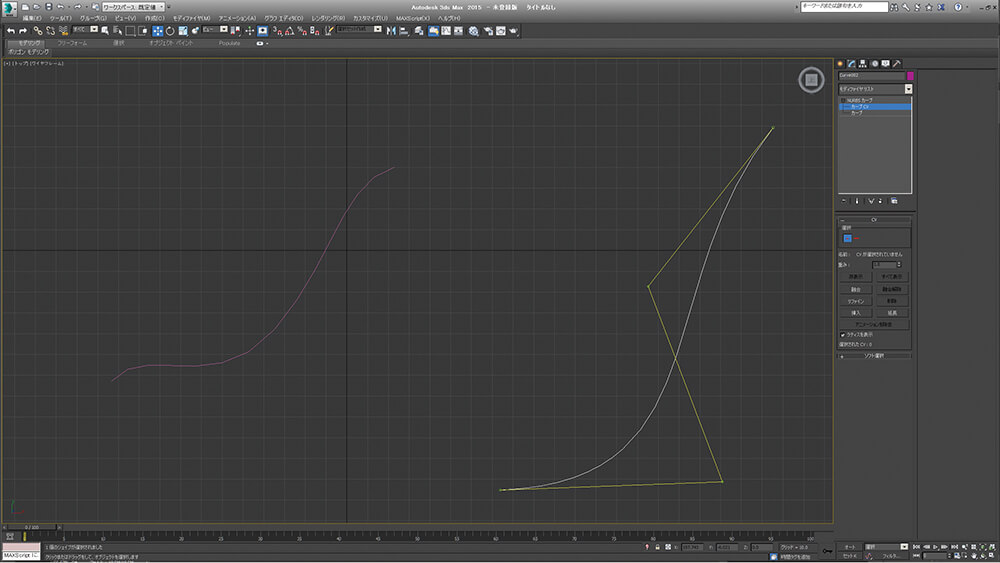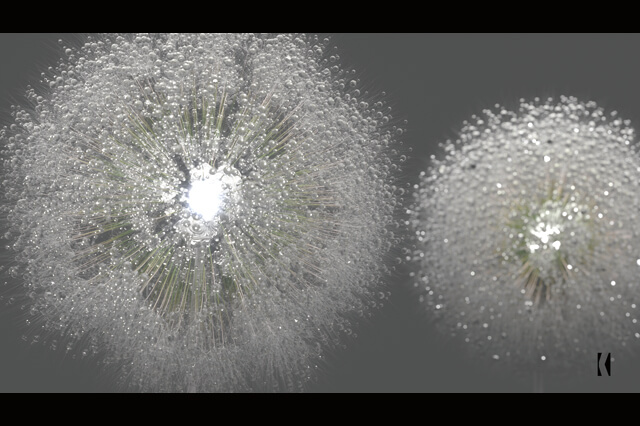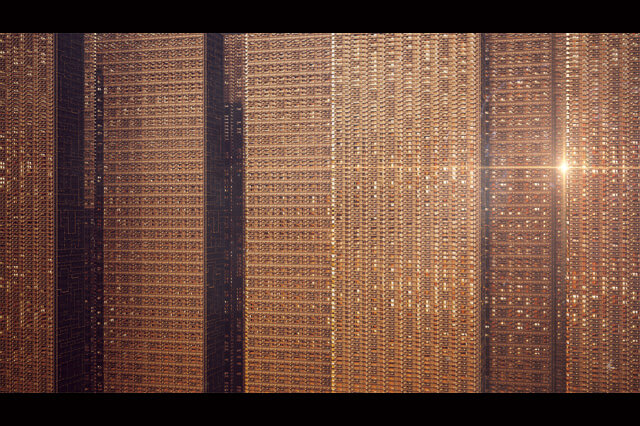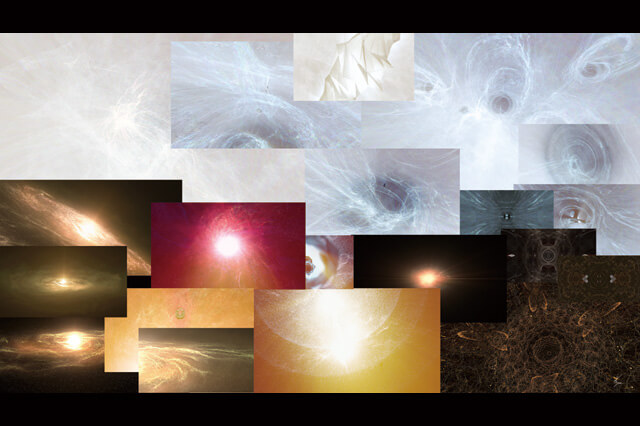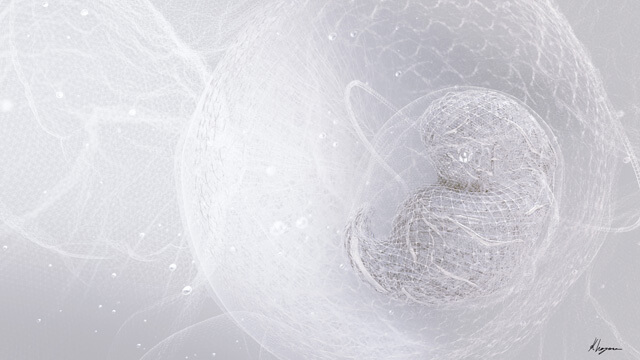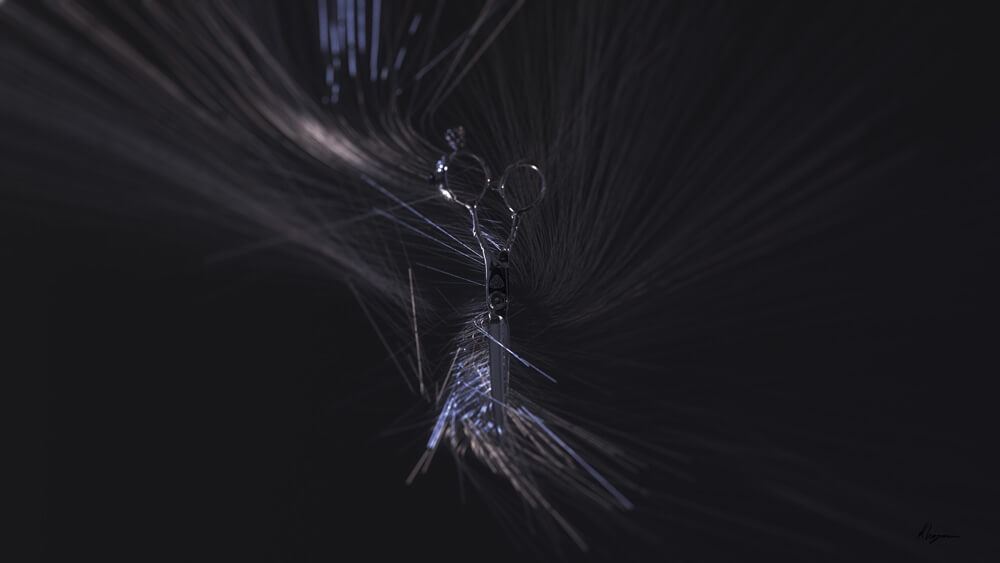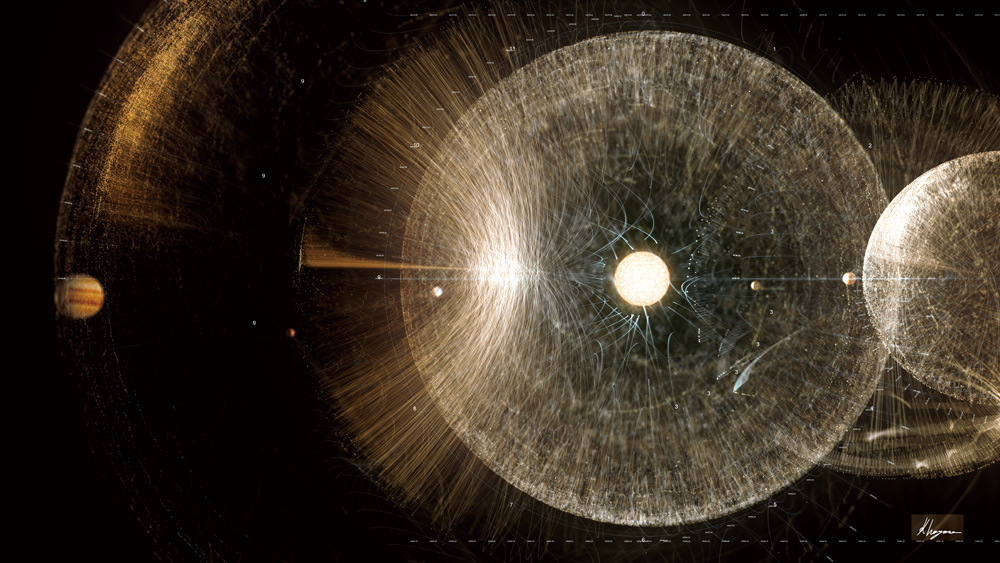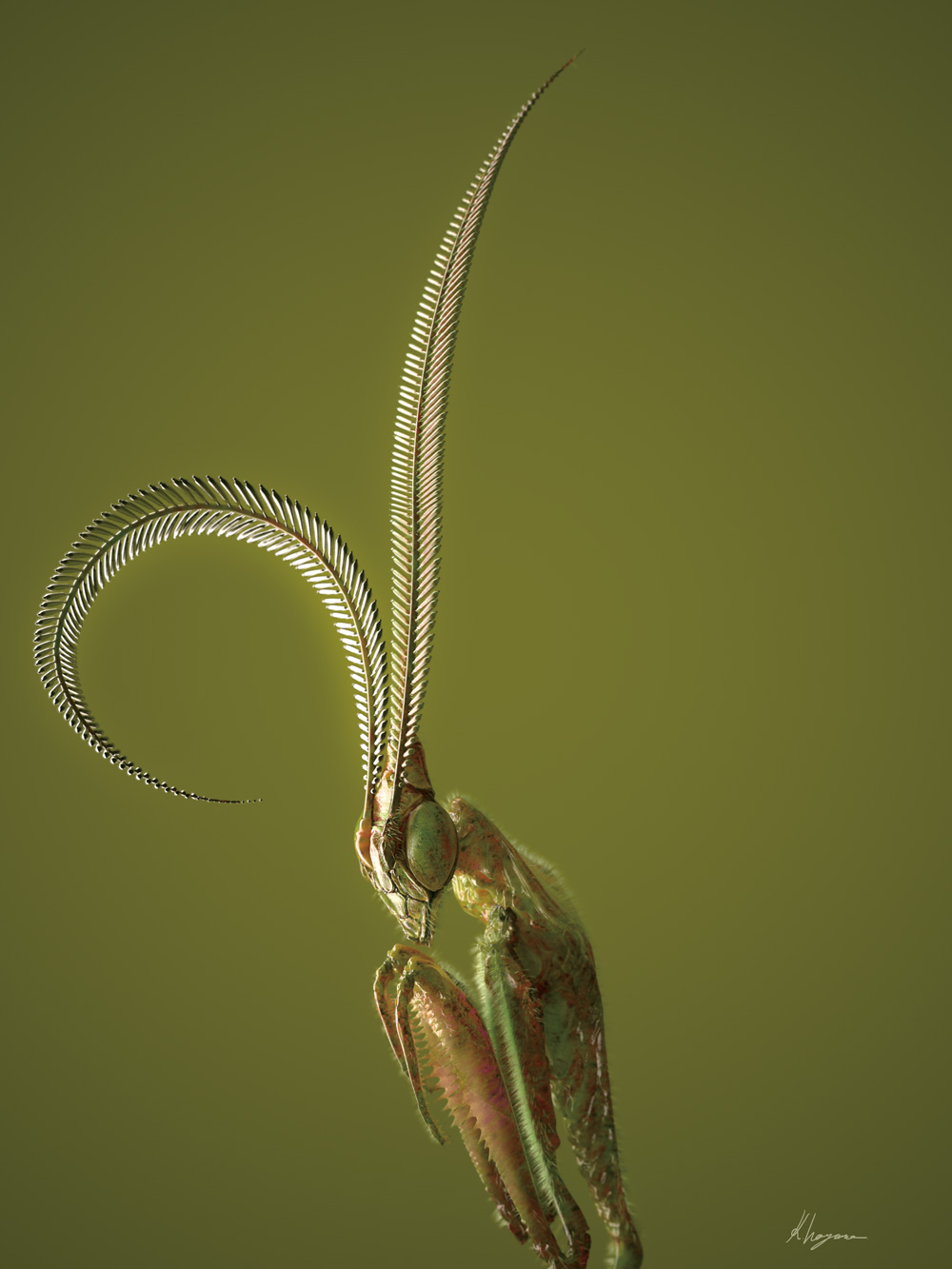Basic MAX
3ds Maxのちょっとした小技を紹介していく「Basic MAX」コーナー。
ひとつひとつは小さい知識ですが、毎回使用するようなものは全体的な作業の効率化、スピードアップにつながりますね。
そして、3ds Maxの使用者が増えますように......。
今回はスプラインについて解説します。
Point1:スプラインの種類
▲スプラインには大きく、"通常シェイプ"と呼ばれる3ds Maxの標準のスプラインと、CADソフトなどでよく使用されるNURBSスプラインの2種類があります。特に標準のスプラインはIllustratorなどのパスによく似ているので、初心者でも扱いやすい機能のひとつです。
Point2:断面シェイプ
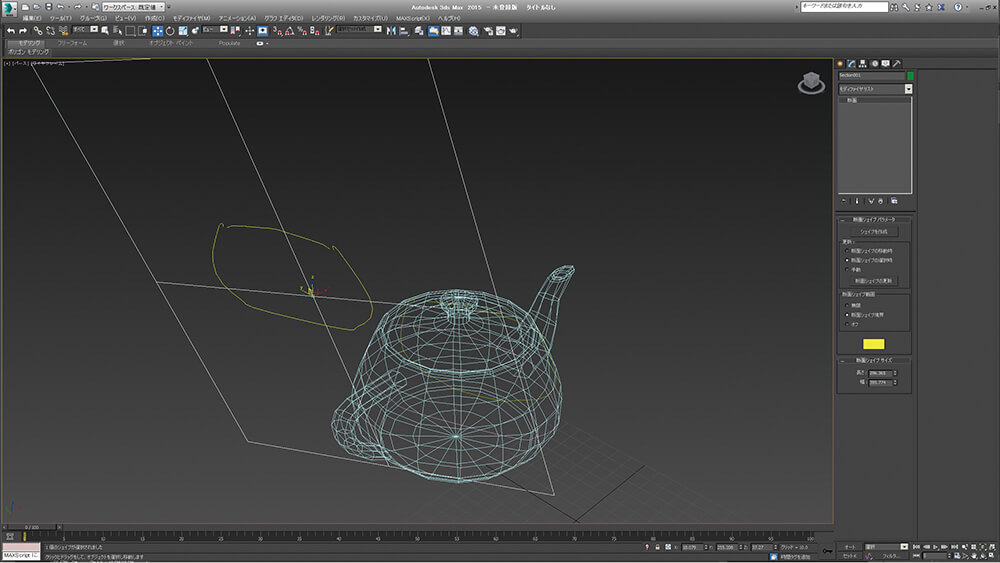
▲断面シェイプ機能はオブジェクトの断面をスプラインにしてくれるのでかなり便利です。
Point3:新規シェイプの開始とオートグリッド
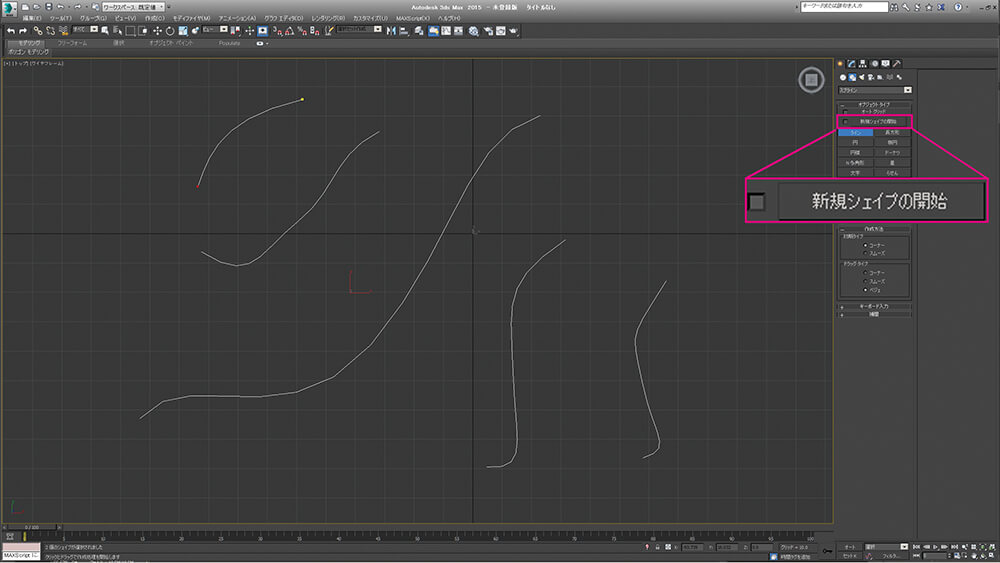
▲[作成→新規シェイプの開始]は、OFFだと同じシェイプ内にいくつものシェイプが連続で作成できます。
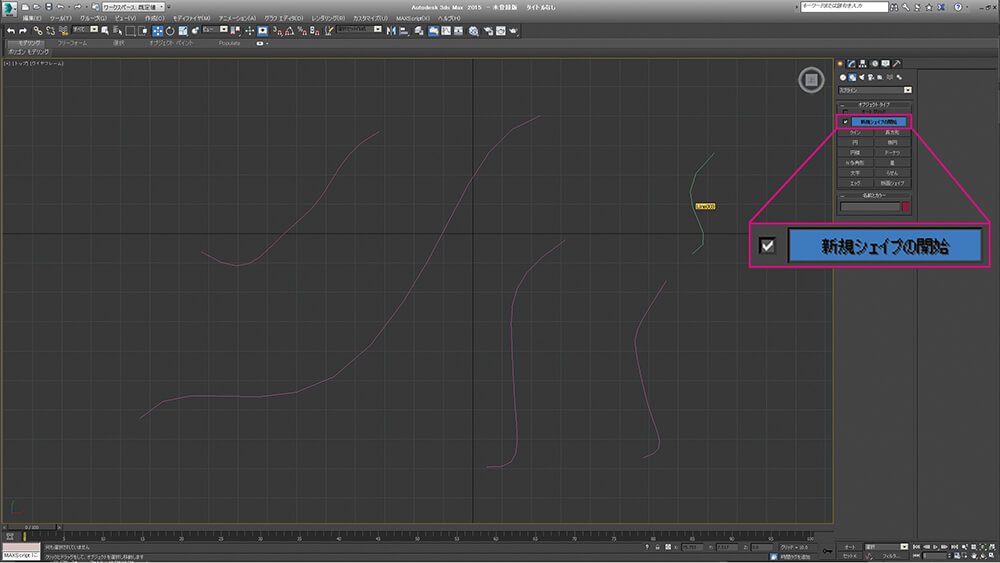
▲一方、ONだと描くたびに別々のシェイプになっていきます。
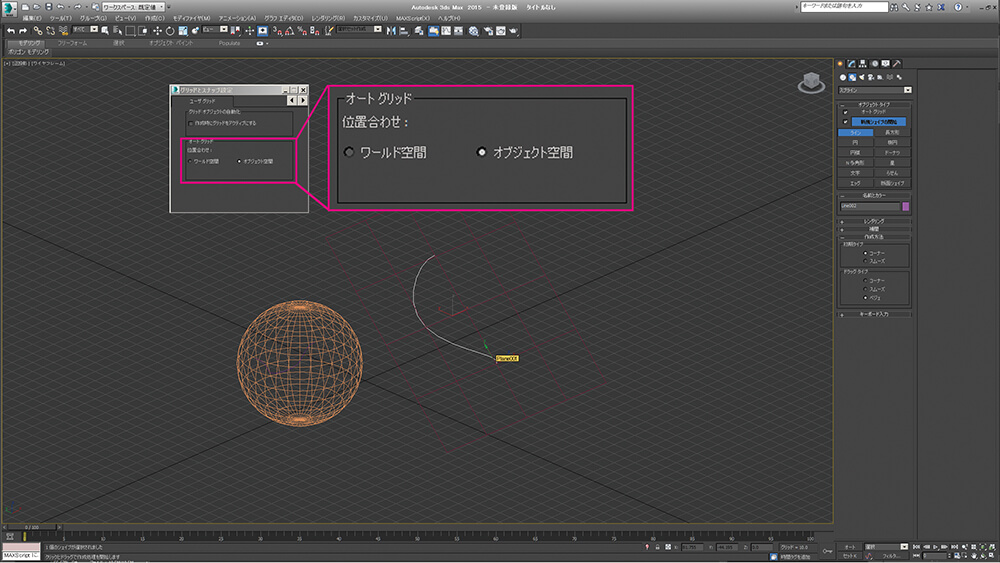
▲[オートグリッド]はプリミティブ同様、オブジェクトの法線方向に自動でグリッドを作成してくれるもので、斜めのオブジェクトの角度に合わせることができます。ただ湾曲には対応していません。
Point4:編集可能スプライン
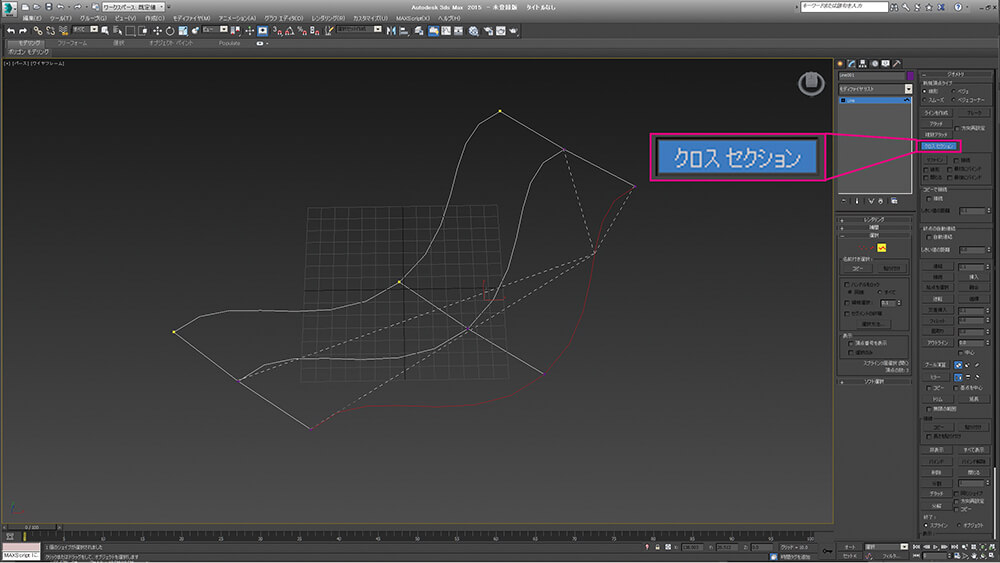
▲編集可能スプラインの便利な機能を少し挙げておきます。まず、モディファイヤにもある[クロスセクション]。同じ頂点のスプラインを繋げてくれます。
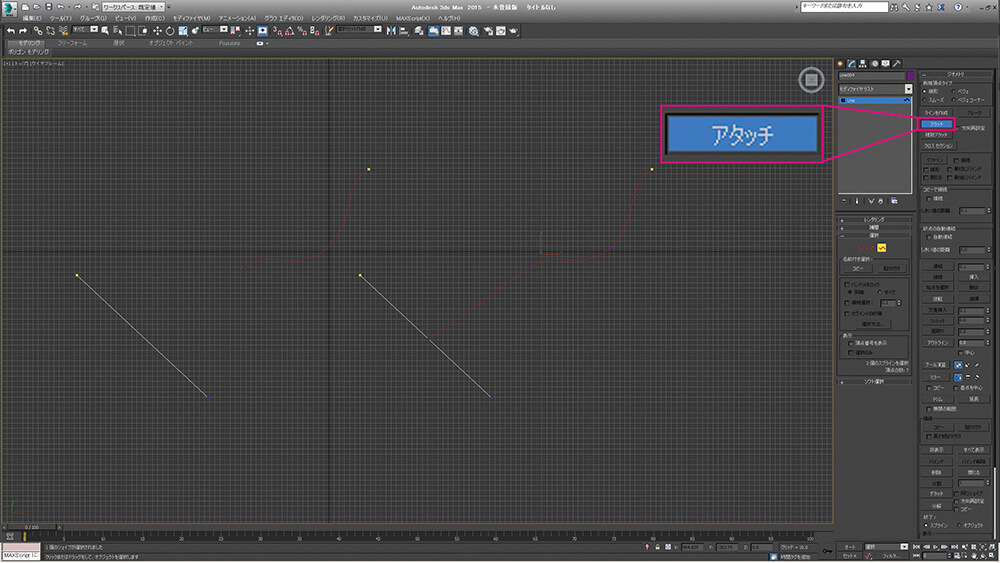
▲延長機能の[アタッチ]。スプラインのその先を伸ばしてくれます。
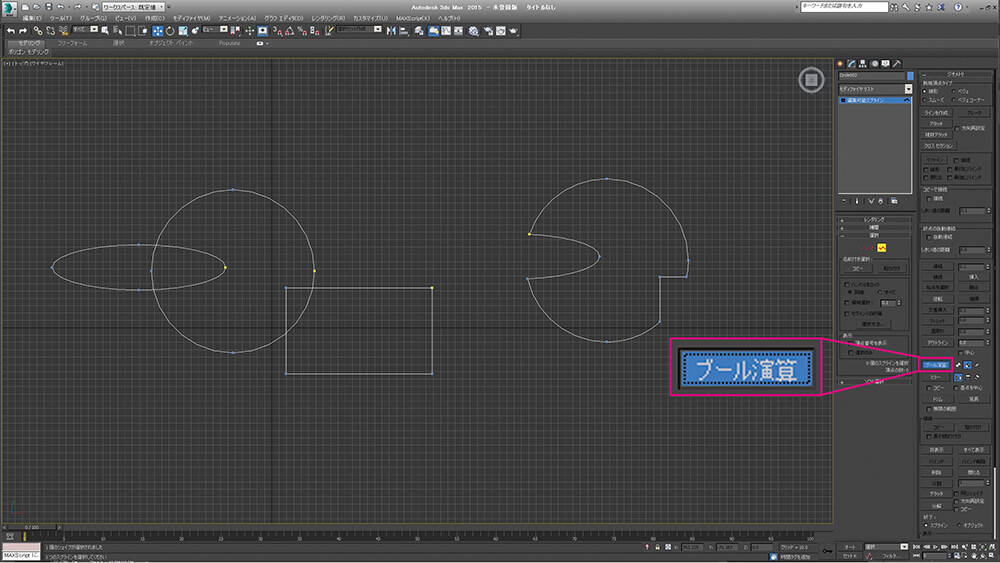
▲ブーリアン、スプライン用切り抜きの[ブール演算]。地味に便利です。
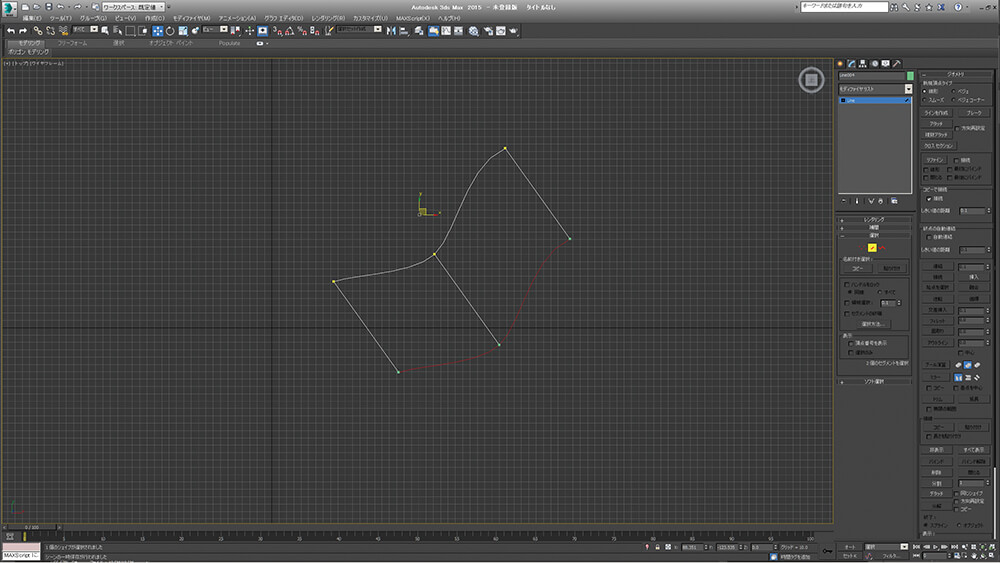
▲[コピーで接続]。Shift+ドラッグでコピーしたときに頂点を自動的にスプラインで繋いでくれます。
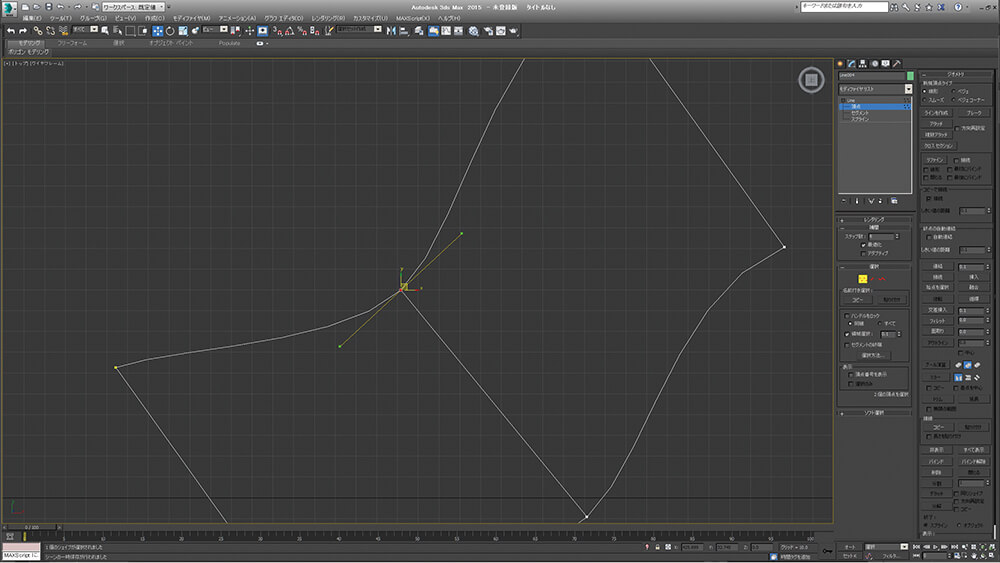
▲[領域選択]。重なっている頂点を一度に移動したいときにチェック。
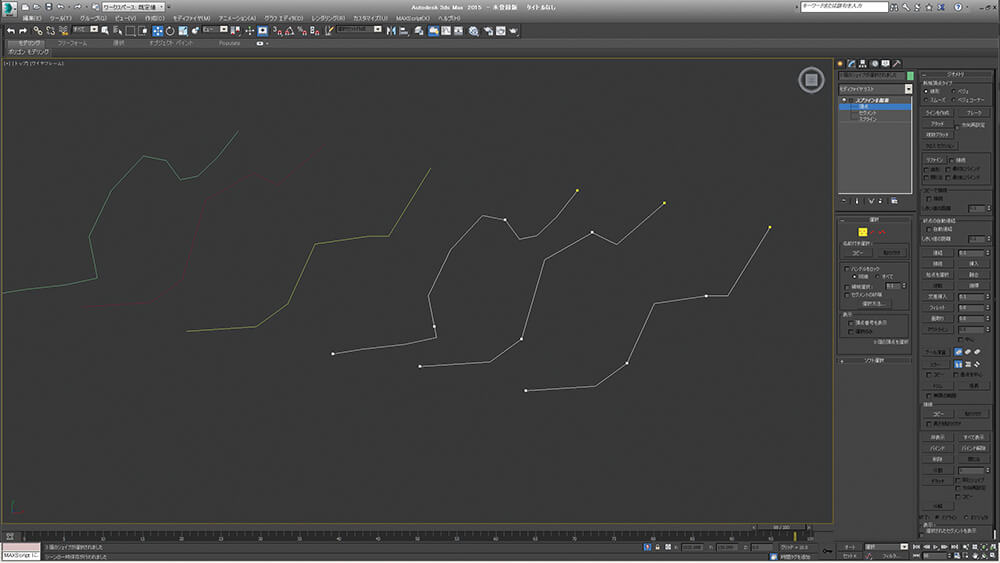
▲編集可能モディファイヤはだいたいそうですが、別々のスプラインでも1つのモディファイヤで制御することが可能です。
[プロフィール]
早野海兵(はやのかいへい)
日本大学芸術学部卒業後、(株)ソニー・ミュージックエンタテインメント、(株)リンクス、(株)ソニー・コンピューターエンタテインメントを経て、フリーランスで活動。2007年(株)画龍を設立。
www.ga‒ryu.co.jp
www.kaihei.net
Twitter:@kai_hei